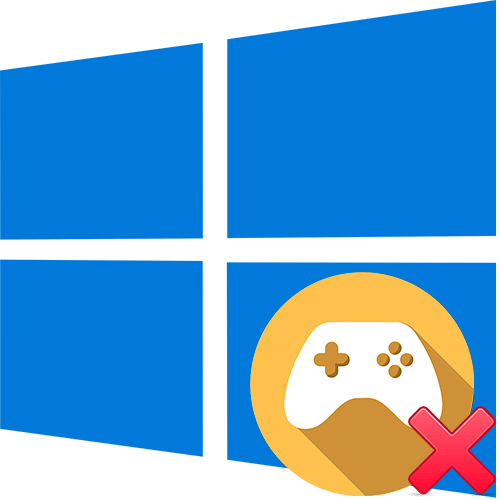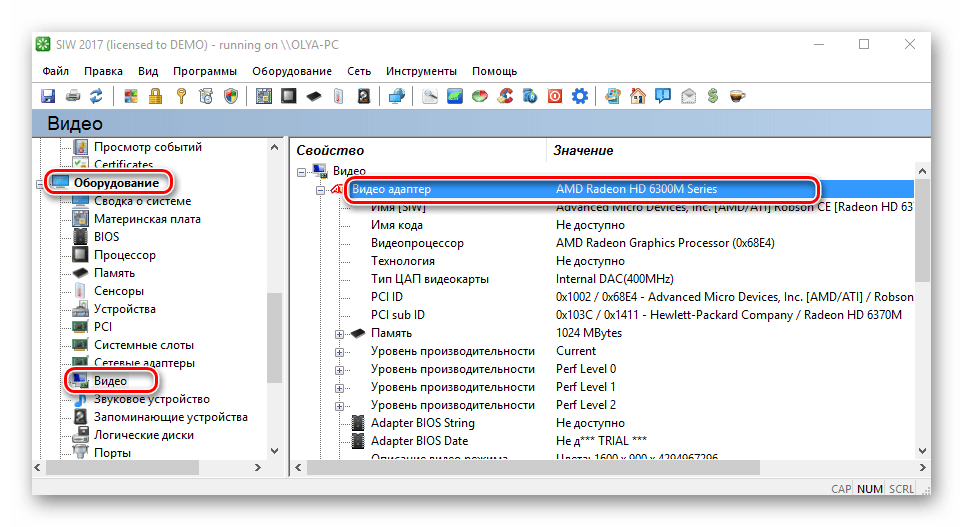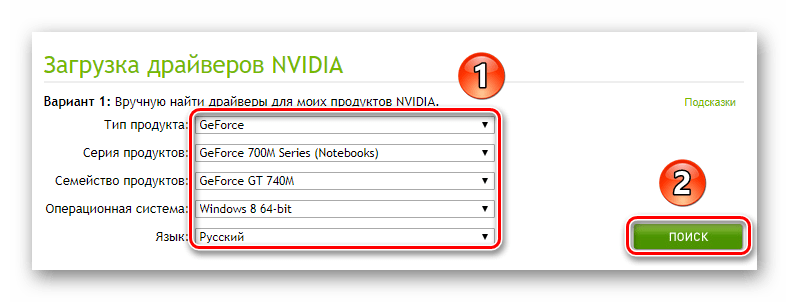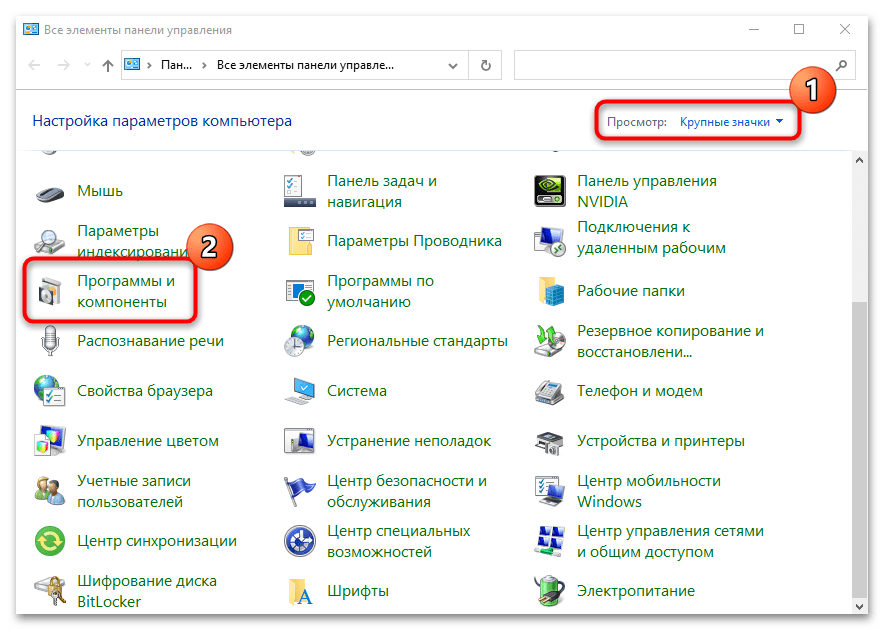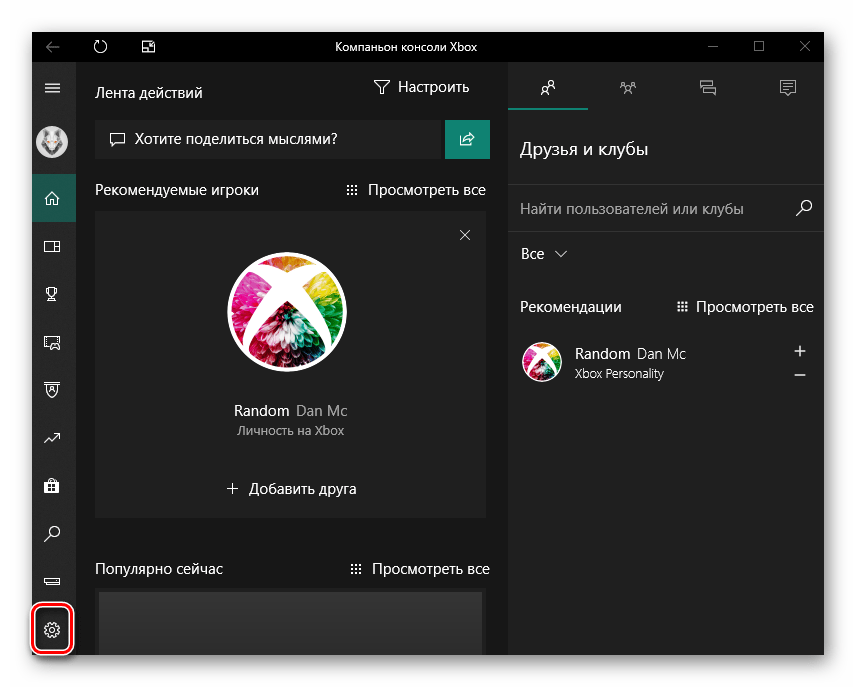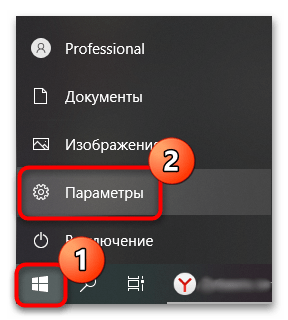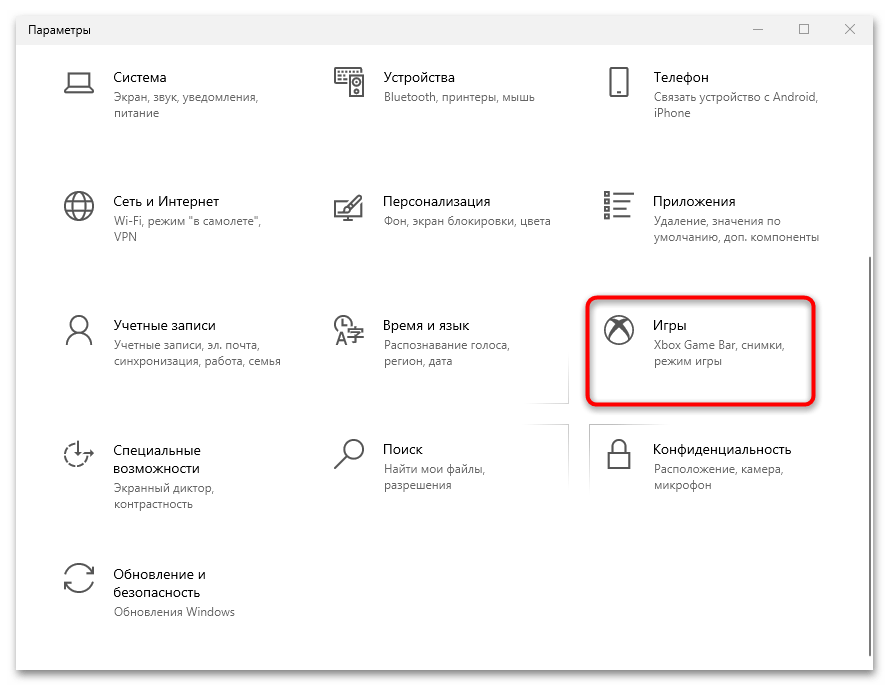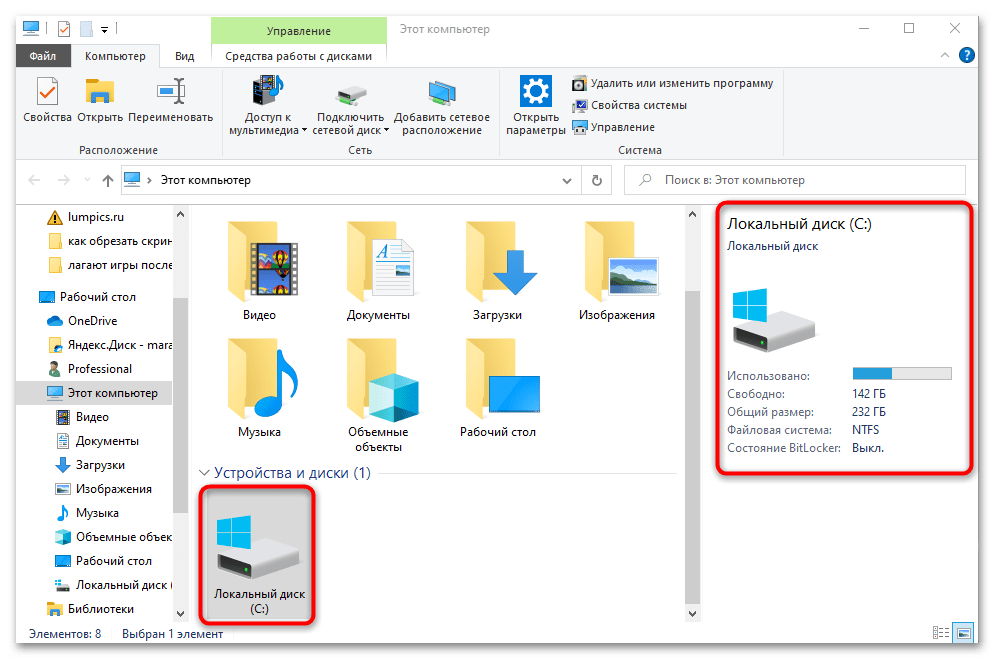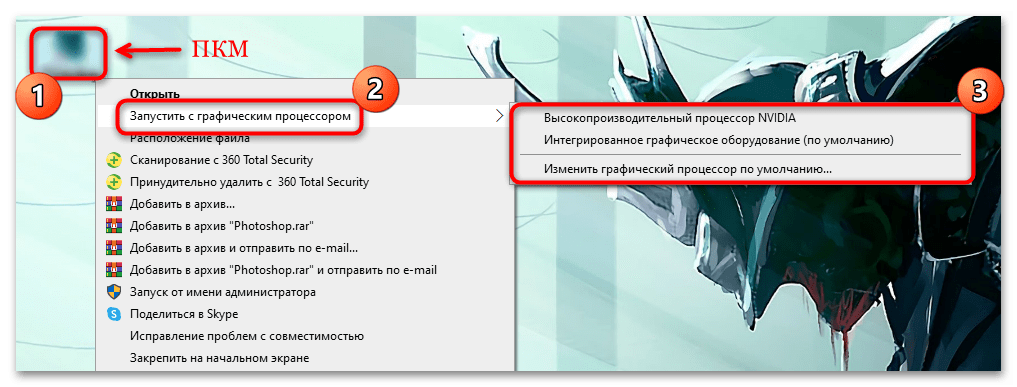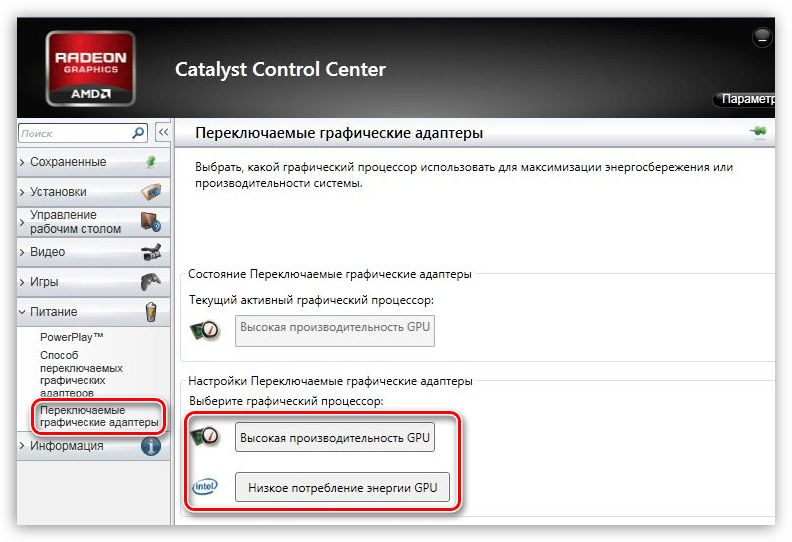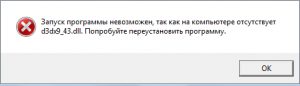После установки Windows, или просто Вы сменили учетную запись. Вроде всё прошло без трудностей. Но скачав любимую игрушку, вы, с удивлением, замечаете, что после клика на иконку игры ничего не происходит. Почему после переустановки Windows игры не запускаются и как решить эту проблему, процесс игры виден в “Диспетчере задач”, но игра не идет?
Запускаете “Диспетчер задач” и, опять-таки, с удивлением, замечаете, что в диспетчере запущенная игра видна, т.е. процесс игры есть, например, «WorldOfTanks.exe».
При этом, вы прекрасно видели, что процесс установки самой игры на компьютер прошел абсолютно нормально: будь-то просто через install, либо же через монтирование образа диска. Попробовав многократно перезапустить игру Вы не нашли решение проблемы: процесс игры отображается в “Диспетчере задач”, но сама игра не работает. Но ведь до установки Windows всё было нормально! Покопавшись в Интернете на форумах, Вы не найдете однозначного и простого объяснения сей проблемы. Вам будут отвечать вопросом на вопрос, вроде “а какое у тебя железо”, либо “смени драйвера” и т.д и т.п. А ведь намного проще!
Такая проблема возникает лишь у тех, кто пользуется пиратской Windows, а также отключает “Автоматическое обновление системы”. Дело в том, что на пиратских Windows, как правило, отсутствуют многие необходимые программы, которые нужны для нормальной работы Windows.
Ну, а наиболее важным пакетом для запуска всевозможных программ и игр является Microsoft .NET Framework — эта программ обязательно должна быть на вашем компьютере!
Также важным компонентом, является пакет Microsoft Visual C++ 2010, он необходим для того, чтобы помочь вашему ПК понять язык программирования.
И еще одна вещь, необходимая для нормального запуска игр – это Microsoft DirectX.
Скачав и установив все перечисленные программы, Вы моментально решите свои проблемы с неработающими играми!
Если вы переустановили Windows, то ни в коем случае не отключайте опцию “Автоматическое обновление”. Именно эта опция сама, без вашего непосредственного участия, скачает из Интернета абсолютно все необходимые пакеты и сама же установит их на ваш компьютер!
И лишь после установки всех пакетов вы сможете абсолютно нормально играть в игры и запускать те программы, которые ранее на вашем компьютере не запускались!
Решение проблемы
- Никогда не отключайте “Автоматическое обновление”, ибо не решите проблему с запуском игр. При том, что сам процесс установки игры будет проходить абсолютно нормально.
- Всегда проверяйте наличие пакетов DirectX, .NET Framework и Visual C++ 2010: “Пуск – Панель управления – Установка и удаление программ – галочку возле окошка “Показать обновления”, ждем несколько секунд и изучаем наличие обновлений.
Если среди них нет выше перечисленных пакетов, то их необходимо установить.
Переустановка Windows – это обычная процедура, при которой операционная система заменяется на новую или обновленную версию. Однако, после такой процедуры многие пользователи сталкиваются с проблемами, особенно касающимися некорректной работы компьютерных игр. Как исправить эту ситуацию?
Во-первых, необходимо убедиться, что у вас установлены все необходимые драйвера для видеокарты и звуковой карты. Часто после переустановки Windows, система не распознает некоторые устройства и требует установки драйверов. Вы можете скачать их с официальных сайтов производителей оборудования или воспользоваться специальными программами, которые автоматически обновят все драйвера на вашем компьютере.
Не забывайте, что для игры на компьютере требуются достаточно высокие системные характеристики. Проверьте их соответствие требованиям минимальных и рекомендуемых системных требований к каждой конкретной игре.
Другая проблема, которая может возникнуть – это отсутствие необходимых программных компонентов, таких как DirectX или Visual C++. Они необходимы для поддержки графических и звуковых эффектов в играх. Вы можете скачать и установить их с официальных сайтов Microsoft.
Если вы все проверили и проблема не решена, попробуйте запустить игру в режиме совместимости с предыдущими версиями Windows. Это может помочь в случаях, когда игра разработана для более старых версий операционной системы.
В любом случае, если все вышеперечисленное не помогло, рекомендуется обратиться за помощью к специалисту, который сможет более точно выявить и исправить причину проблемы.
Содержание
- Почему игры не работают после переустановки Windows?
- Проблемы с драйверами видеокарты или звуковой карты
- Отсутствие необходимых программ и библиотек
Переустановка Windows может привести к различным проблемам с играми, которые ранее нормально функционировали на вашем компьютере. Вот несколько причин, почему игры могут не работать после переустановки операционной системы:
|
1. Устаревшие драйверы графической карты: После переустановки Windows, вероятно, вам понадобится установить обновленные драйверы для вашей графической карты. Устаревшие драйверы могут вызывать проблемы с запуском игр или приводить к их неполадкам. |
2. Отсутствие необходимых программных пакетов: Некоторые игры требуют определенных программных пакетов для своего правильного функционирования, например, пакеты .NET Framework или DirectX. После переустановки Windows вам может понадобиться установить эти пакеты заново. |
|
3. Установленные антивирусные программы и брандмауэры: Некоторые антивирусные программы и брандмауэры могут блокировать работу игр, считая их потенциальной угрозой для системы. Убедитесь, что ваша антивирусная программа и брандмауэр настроены таким образом, чтобы разрешить запуск игр. |
4. Проблемы совместимости: Некоторые старые игры могут не совместимы с новыми версиями операционной системы. В этом случае вам может потребоваться найти обновленную версию игры или воспользоваться режимом совместимости операционной системы для запуска игры. |
|
5. Недостаточное свободное место на жестком диске: Переустановка Windows может привести к заполнению жесткого диска различными файлами и программами, что может привести к нехватке свободного места. Недостаток свободного места на диске может привести к проблемам с запуском и работой игр. |
6. Неустановленные обновления Windows: Некоторые игры могут требовать установки определенных обновлений операционной системы. Проверьте наличие и установите все доступные обновления Windows, чтобы обеспечить правильную работу игр. |
Если игры по-прежнему не работают после выполнения указанных выше действий, возможно, стоит обратиться за помощью к специалистам или обратиться к официальной поддержке разработчиков игр.
Проблемы с драйверами видеокарты или звуковой карты
Если после переустановки Windows игры не запускаются, возможно причина кроется в несовместимости с драйверами видеокарты или звуковой карты. В таком случае, рекомендуется провести следующие действия:
- Проверьте актуальность установленных драйверов: откройте диспетчер устройств, найдите видеокарту и звуковую карту, щелкните правой кнопкой мыши и выберите пункт «Обновить драйвер».
- Если обновление драйверов не дало результатов, попробуйте переустановить их с официального сайта производителя вашей видеокарты или звуковой карты. Скачайте последнюю версию драйверов и запустите установку, следуя инструкциям.
- В случае, если после установки новых драйверов по-прежнему есть проблемы с запуском игр, попробуйте откатить драйверы до предыдущей версии. Для этого снова откройте диспетчер устройств, найдите видеокарту или звуковую карту, щелкните правой кнопкой мыши и выберите пункт «Свойства». Затем перейдите на вкладку «Драйвер» и выберите «Откатить драйвер».
- Если ничего не помогло, попробуйте обновить BIOS вашего компьютера. Для этого рекомендуется обратиться к производителю компьютера или материнской платы за инструкциями и последней версией BIOS.
После проведения всех этих действий рекомендуется перезагрузить компьютер и снова запустить игры. Если проблема не решена, возможно причина кроется в иных настройках вашего компьютера.
Отсутствие необходимых программ и библиотек
Если игры не запускаются после переустановки Windows, причиной может быть отсутствие необходимых программ и библиотек на вашем компьютере.
Во-первых, убедитесь, что у вас установлена последняя версия DirectX. DirectX — это набор API (интерфейсов прикладного программирования), который обеспечивает работу графики и звука в операционной системе Windows. Вы можете загрузить и установить последнюю версию DirectX с официального сайта Microsoft.
Во-вторых, проверьте наличие необходимых библиотек для игры. Многие современные игры требуют наличия определенных библиотек, таких как Microsoft Visual C++ Redistributable Package, .NET Framework и другие. Чтобы установить эти библиотеки, вы можете посетить официальные сайты разработчиков или загрузить их через центр обновлений Windows.
Также стоит проверить, установлены ли последние драйверы для вашей видеокарты. Устаревшие или несовместимые драйверы могут вызывать проблемы с запуском игр. Вы можете проверить наличие обновлений для драйверов на сайте производителя вашей видеокарты.
В случае, если игра требует наличие конкретных программ, убедитесь, что они установлены на вашем компьютере. Некоторые игры могут требовать установки программ типа Adobe Flash Player или Java Runtime Environment.
Если вы не уверены, какие программы и библиотеки требуются для запуска игр, обратитесь к документации или поддержке разработчика игры. Они смогут подсказать конкретные требования и помочь с установкой необходимых компонентов.
Содержание
- Причина 1: Устаревший драйвер видеокарты
- Причина 2: Отсутствие игровых библиотек
- Причина 3: Неправильная работа режима DVR
- Причина 4: Проблемы с игровым режимом
- Причина 5: Мало место на диске
- Причина 6: Некорректно выбранный графический адаптер
- Вопросы и ответы
Причина 1: Устаревший драйвер видеокарты
После переустановки Windows не всегда автоматически устанавливается актуальная версия графического адаптера, в особенности если она дискретная или вы использовали офлайн-установщик драйверов. Игры могут лагать как раз из-за устаревшего драйвера, поэтому первым делом инсталлируйте его последнюю стабильную версию.
Чтобы правильно выбрать ПО для графического адаптера, посмотрите, какая модель видеокарты используется на компьютере. Для этого разработаны специализированные программы, а также можно воспользоваться встроенными средствами Windows 10. В нашем отдельном материале автор развернуто разбирал действенные способы.
Подробнее: Просмотр модели видеокарты в Windows 10
После того как модель графического адаптера стала известна, обновите драйвер для нее с помощью встроенных средств, например «Диспетчера устройств» или раздела со свойствами оборудования, где можно посмотреть идентификатор. Также существует специальный софт от производителей видеокарт, способный автоматически искать и устанавливать апдейты для компонента. Методы уже были разобраны на нашем сайте в отдельной статье.
Подробнее: Способы обновления драйвера видеокарты в Windows 10
Причина 2: Отсутствие игровых библиотек
Одна из самых распространенных причин, почему лагают игры на Windows 10 после переустановки ОС, — это устаревшие версии библиотек или их отсутствие. Они необходимы для корректной работы игр и требовательных программ.
Наиболее важным программным компонентом является DirectX, но в «десятке» последняя версия уже установлена и обновляется автоматически через «Центр обновлений».
Читайте также: Обновление Windows 10 до последней версии
Чтобы игры не лагали и не вылетали, инсталлируйте актуальную версию таких файловых библиотек, как Microsoft Visual C++ и .NET Framework.
Библиотека файлов .NET Framework нужна для стабильной работы программных компонентов и корректного взаимодействия между ними. В Виндовс 10 она установлена по умолчанию, но иногда в ее работе возникают сбои, отчего могут лагать игры. В этом случае может понадобиться переустановка ПО. Способы описаны в инструкции на нашем сайте.
Подробнее: Переустановка .NET Framework в Windows 10
Также проверьте, установлен ли пакет Microsoft Visual C++, в окне удаления программ:
- Откройте «Панель управления», отыскав ее через системный поиск.
- В качестве отображения разделов выберите пункт «Крупные значки» или «Мелкие значки» в меню «Просмотр». Перейдите в раздел «Программы и компоненты».
- В появившемся списке найдите Microsoft Visual C++. Там же отображается версия и разрядность.
- Если все актуальные выпуски есть в списке (а это пакеты 2015, 2017, 2019 и 2022 годов), то никаких действий с инсталляцией пакета не потребуется. При запуске старых игр дополнительно рекомендуется установить версии, начиная с 2008 года.
В случае отсутствия скачайте и последовательно установите пакеты (то есть по дате их выхода), следуя подсказкам пошагового мастера. Но прежде нужно узнать разрядность системы, чтобы выбрать файлы для загрузки. Об этом можно узнать из нашего материала по ссылке ниже.
Подробнее: Определяем разрядность используемой ОС Windows 10
Скачать Microsoft Visual C++ с официального сайта
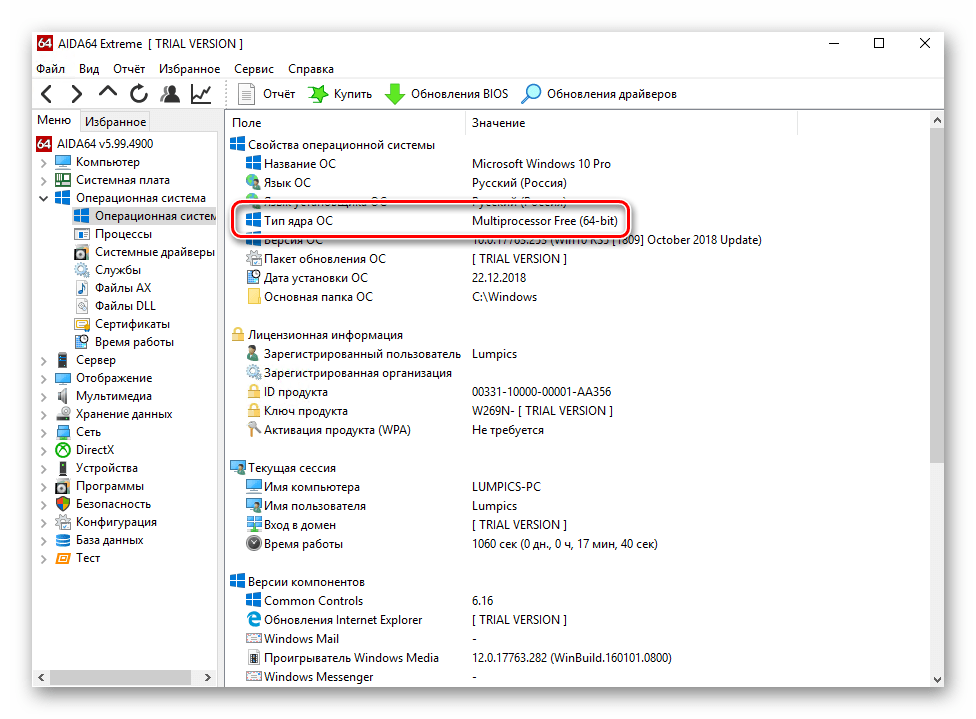
Читайте также: Решение проблем с установкой Microsoft Visual C Redistributable 2015
Причина 3: Неправильная работа режима DVR
Режим DVR по умолчанию работает в фоновом режиме, используя ресурсы системы, что может вызывать лаги в играх, особенно в требовательных. Функция от Microsoft предназначена для записи видео и создания скриншотов во время игры, но такой возможностью пользуются далеко не все геймеры.
После установки Windows 10 режим включен по умолчанию, (хотя ранее он мог быть уже деактивирован, поэтому и с играми проблем не возникало). Выключите его и проверьте, пропала ли проблема. Сделать это можно с помощью фирменную программу Xbox, которая предустановлена на ПК, а также через приложение «Параметры» или «Редактор реестра». Все методы разобраны в другом нашем руководстве.
Подробнее: Как отключить Xbox DVR в Windows 10
Причина 4: Проблемы с игровым режимом
В Виндовс 10 предусмотрен встроенный режим, оптимизирующий производительность системы во время игрового процесса, но иногда он мешает. По замыслу разработчиков он должен делать игру более комфортной и стабильной, но иногда у него, наоборот, возникают сбои, вызывая лаги и зависания. Проверьте, активен ли режим, чтобы понять, что предпринять дальше:
- Перейдите в «Параметры» через меню «Пуск» и соответствующую кнопку.
- Откройте раздел «Игры».
- На вкладке «Игровой режим» проверьте, активирован ли он. Если да, но игры все равно лагают, попробуйте отключить его. Вероятно, проблема кроется в работающем режиме.

Если в обоих случаях ничего не меняется, то оставьте режим активным и воспользуйтесь другими способами из статьи.
Причина 5: Мало место на диске
После переустановки могут сохраниться старые системные данные в специальной папке «Windows.old» на «Локальном диске (C:)», что в некоторых случаях занимает довольно много дискового пространства. Поскольку для стабильной работы системы и, соответственно, игр и приложений, необходимо достаточно свободного места на накопителе, его необходимо очистить. Запустите «Проводник» или кликните дважды по иконке «Этот компьютер» на рабочем столе, чтобы посмотреть, насколько заполнен главный том.
Если пространства мало, а строка с «Локальным диском (C:)» подсвечивается красным цветом, произведите оптимизацию, используя встроенные средства системы или сторонний софт. В нашем отдельном руководстве детально разобраны шаги для освобождения места на HDD/SSD, начиная от ручной базовой очистки в различных каталогах, удаления лишних программ и временных файлов до сканирования накопителя на ошибки.
Подробнее: Освобождаем место на диске C в Windows 10
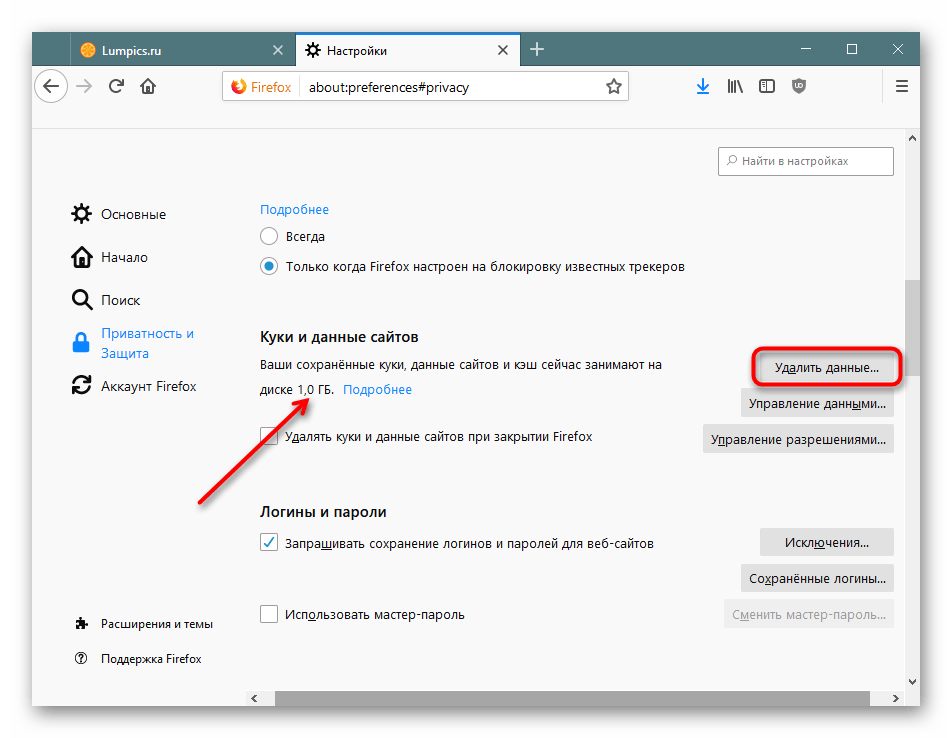
Причина 6: Некорректно выбранный графический адаптер
Если на ноутбуке установлено две видеокарты (интегрированная и дискретная), то при запуске игр система автоматически выбирает более мощный компонент. Как правило, это съемный графический адаптер. Однако может быть и такое, что в текущий момент работает встроенный в процессор видеочип, из-за чего в Windows визуальной разницы не видно, но запущенные ресурсоемкие приложения и игры начинают тормозить.
Читайте также: Определение активной видеокарты на ноутбуке
Чтобы запустить игру с более мощной видеокартой, попробуйте щелкнуть правой кнопкой мыши по ее иконке и в контекстном меню навести курсор на пункт «Запустить с графическим процессором», а затем в дополнительном меню выбрать соответствующее комплектующее.
Для удобства можно переключиться между видеокартами через системные настройки экрана или фирменный софт от производителя графического адаптера. В этом случае любые приложения и игры будут запускаться с выбранным компонентом. Тому, как переключиться между ними, посвящено несколько наших материалов.
Подробнее:
Переключаем видеокарты в ноутбуке
Включение дискретной видеокарты в BIOS
Запуск игр на дискретной видеокарте от AMD

Что делать, если не работают игры после переустановки Windows 7?
Что делать, если не запускаются игры после переустановки Windows 7?
С данной ситуацией может столкнуться абсолютно любой пользователь операционной системы Windows, будь то Windows XP, Windows7, Windows 8.1 или Windows 10. Как правило, сразу после переустановки системы игры не запускаются. Проявляться это может в виде ошибки или банального отсутствия реакции на запуск ярлыка игры.
В данной статье мы расскажем вам из – за чего могут не запускаться игры на виндовс 7 после переустановки системы, а также как это исправить.
Причины проблемы
Все дело в том, что любая более или менее серьезная современная компьютерная игра для своей работы использует различные дополнительные компоненты, среди которых можно отметить системные библиотеки DirectX, Visual C, и драйвер видеокарты. Дополнительно для успешного запуска может потребоваться Steam и иные подобные онлайн сервисы.
По умолчанию всего этого в свежо переустановленной Windows нет. И для того, чтобы игры работали все это нужно установить.
Причем делать это лучше через интернет. Так как только с официального сайта того или иного компонента можно скачать его последнюю и актуальную версию.
Последовательность установки компонентов
Первым делом стоит установить или обновить крайне важную библиотеку DirectX. При ее отсутствии или неактуальности версии во время запуска игр будет появляться ошибка с отсутствующим файлом D3dx9_XX.dll.
Ошибка с отсутствующим файлом d3dx9_43.dll
В данной статье присутствует более подробное описание этой ситуации, а также приведены ссылки на официальный сайт DirectX, с которого вы сможете его скачать и установить.
Если после установки DirectX игры так и не заработали, то возможно у вас проблема с драйверами видеокарты. Они требуют установки либо обновления. Советуем вам ознакомиться с этой статьей, в которой подробно описан данный процесс.
Установка драйвера видеокарты
С драйвером видеокарты также идет библиотека Visual C++, которая играет не последнюю роль в запуске и работе игр в операционной системе Windows любой версии.
В случае, когда у вас не запускается какая – либо конкретная игра, и после всего вышеописанного ситуация с ней не меняется, то стоит попробовать запустить ее от имени администратора.
Запуск приложения от имени администратора
Либо если она выдает при запуске ошибку – попробовать поискать в интернете решение, введя текст ошибки.
Переустановка операционной системы Windows может иногда привести к проблемам с запуском игр на компьютере. Если у вас возникли сложности после переустановки Windows и игры не запускаются, следуйте нижеприведенным рекомендациям, чтобы решить эту проблему.
Проверьте системные требования игр
Проверьте системные требования игр, которые вы пытаетесь запустить. Удостоверьтесь, что ваш компьютер соответствует минимальным и рекомендуемым требованиям для каждой игры. Игры обычно указывают минимальные требования по процессору, ОЗУ, видеокарте и операционной системе. Убедитесь, что ваш компьютер соответствует этим требованиям, иначе игры могут не работать должным образом.
Обновите драйверы видеокарты
При переустановке Windows возможно удаление или замена драйверов вашей видеокарты. Устаревшие или несовместимые драйверы могут вызывать проблемы с запуском игр. Посетите официальный веб-сайт производителя вашей видеокарты и загрузите последние версии драйверов. Установите их на ваш компьютер и перезагрузите систему перед попыткой запустить игры.
Обновите DirectX
DirectX – это набор программных интерфейсов (API), которые помогают играм взаимодействовать с аппаратными устройствами, такими как видеокарты. Если у вас установлена устаревшая версия DirectX или она была повреждена, это может привести к проблемам с запуском игр. Посетите официальный веб-сайт Microsoft и загрузите последнюю версию DirectX. Установите ее на ваш компьютер и перезагрузите систему.
Проверьте наличие обновлений операционной системы
Перед попыткой запуска игр убедитесь, что у вас установлены все доступные обновления операционной системы Windows. Установка обновлений может исправить ошибки и проблемы совместимости. Откройте раздел «Обновление и безопасность» в настройках Windows и проверьте наличие обновлений. Если доступны обновления, установите их на ваш компьютер и перезагрузите систему, если это необходимо.
Перепроверьте файлы игры
Если игры все еще не запускаются после применения вышеперечисленных рекомендаций, возможно, некоторые файлы игры были повреждены или удалены в процессе переустановки Windows. Попробуйте перепроверить целостность файлов игры, используя платформу, через которую вы ее установили (например, Steam или Epic Games Store). Обычно такие платформы имеют опцию «Проверить целостность файлов», которая автоматически загрузит и восстановит недостающие или поврежденные файлы игры.
Обратитесь за поддержкой
Если вы все еще испытываете проблемы с запуском игр, свяжитесь с разработчиками игры или получите помощь от сообщества игроков. Многие игры имеют официальные форумы поддержки или группы в социальных сетях, где вы можете задать вопрос и получить профессиональную помощь.
Необходимо учитывать, что каждый компьютер и конфигурация уникальны, поэтому не существует универсального решения для всех проблем. Однако, следуя вышеперечисленным рекомендациям, вы увеличите свои шансы на успешное запуск игр после переустановки Windows.
- Почему новый Media player classic Home Cinema не поддерживает формат AMR?
- Что можно сказать по этому поводу?
- Соленый огурец с абсентом сочетается? Больше дома ничего нет
- Посоветуйте, что можно нарисовать в честь 60-х годов? Главное, чтобы это был КОТЭ! 🐱
- Помогите! Видеокарта
- Мне кажется, если человек любит говорить намёками, значит он боится быть неправильно понятым, или я ошибаюсь?
- Что сделать, чтобы волосы быстро росли?
- Почему на Андроиде не грузятся некоторые сайты в браузере